Cho phép sao lưu dữ liệu kế toán đề phòng trường hợp mất dữ liệu do các nguyên nhân khách quan như virus, máy tính cài lại win,…
Cách 1
1. Đăng nhập vào dữ liệu
2. Vào Tệp\Sao lưu.
3. Hệ thống đã tự động đặt tên tệp sao lưu theo tên của dữ liệu kế toán, tuy nhiên anh/chị có thể thay đổi lại tên tệp sao lưu (nếu cần).
4. Nhấn biểu tượng thư mục để chọn đường dẫn lưu tệp sao lưu.
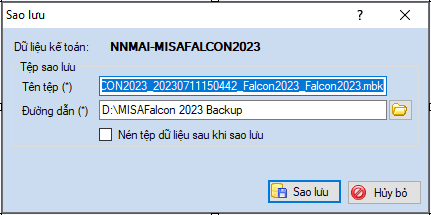
5. Nhấn Sao lưu.
6. Khi thông báo thành công xuất hiện, nhấn OK để kết thúc việc sao lưu.
Cách 2
1. Đăng nhập vào dữ liệu
2. Vào Hệ thống\Tùy chọn\Sao lưu, anh/chị tích chọn Tự động sao lưu khi kết thúc chương trình, sau đó tích vào biểu tượng thư mục để thay đổi đường dẫn (nếu cần)
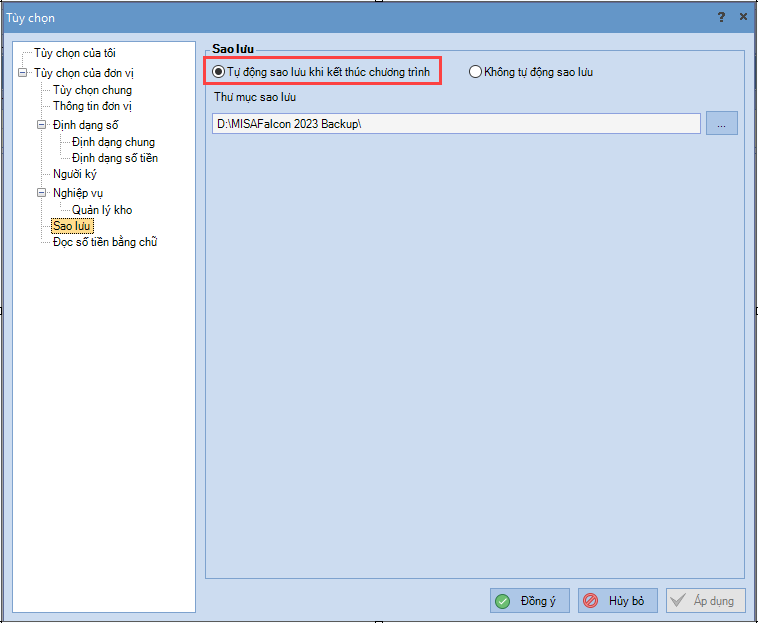
3. Anh/Chị nhấn Đồng ý.
4. Sau khi xong phiên làm việc, anh/chị thực hiện tắt phần mềm, chương trình sẽ hiển thị thông báo xác nhận sao lưu dữ liệu trước khi thoát khỏi chương trình.
Anh/Chị chọn Có để chương trình thực hiện sao lưu dữ liệu, đồng thời đóng chương trình.




